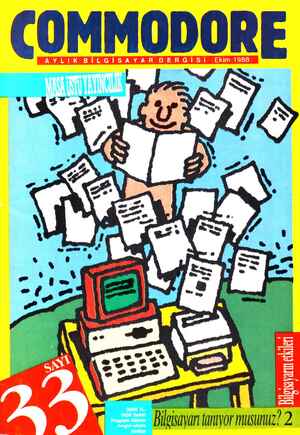1 Kasım 1988 Tarihli Commodore Gazetesi Sayfa 34

A okunabiliyor. Ama yine de döküman üzerinde çalışılabiliyor. Bu olanağın en önemli yararı, genel bakışı kaybet- meden Layout'un kolay ve çabuk bir biçimde işlenebilmesi. Ayrıca Page- setter ve Propage, ekranın kullanıl- mayan alanından, o sırada gerekli ol- mayan öğelerin (metin parçaları, gra- fikler vb.) konulabileceği bir kağıt se- peti olarak yararlanma olanağı sağ- lıyorlar. Detay çalışmaları için kulla- nıcı istediği anda daha yüksek büyüt- me düzeylerine geçebiliyor. Bu düzey- ler Pagasetter'da üç, Propage'de beş ve City Desk'te altı tane, Bir başka sistem ise Shakespeare ve Publisher tarafından sunuluyor: Dö- küman 1:1 ölçeğinde görüntüleniyor ve böylece ekrandaki her nokta ya- zıcıdaki bir noktaya karşılık geliyor. Bu durum, üzerinde çalışılan sayfa- nın yalnızca bir bölümünün ekranda görülebilmesini zorunlu kılıyor. Kul- lanıcıya yarattığı eserin komple gö- rünümü hakkında bir fikir verebil- mek için her iki programda da say- fayı küçülten fakat üzerinde çalışma- ya olanak vermeyen bir fonksiyon öngörülmüş. Shakespeare'de bu gö- rüntünün boyutları değiştirilebiliyor, ayrıca bu fonksiyon döküman üzerin- de çalışma yapılırken de açık kalabi- liyor. Publisher'da ise bu olanak yok. Mouse'la yapılacak bir klikleme bu küçük görüntüye ortadan kaldırma- ya yeterli. Bu ikinci sistemde özel önem taşı- yan bir konu, scrolling (kayma). Özellikle gösterilen sayfa kesitinden daha büyük çerçevelerle çalışıldığı durumlarda bu fonksiyon çok yarar- h. Shakespeare böyle bir durumda ekran içeriğini yavaşça ve kademeli olarak çalışma penceresinin altında kaydırıyor. Zaman alan ve ayrıca ya- nıltıcı olabilen bir olanak bu. Çünkü meydana gelen gecikme nedeniyle, kesitin ne kadar kaymış olduğunu be- lirleyebilmek çok zor. Publisher'da durum farklı: Sayfa çalışma penceresinin altında oldukça hızlı ama akıcı bir şekilde kayıyor, durum satırındaki mouse koordinat- ları ve istenirse kullanılan tarama sis- temi, yer belirlemesinde yararlı olu- yor. Shakespeare'de bu her iki Layo- ut yardımcısı da kullanılmıyor. Me- tin ve resim ögelerinin oldukça tam bir biçimde konumlandırılmaları, yardımcı çizgilerle sağlanıyor. Bu çiz- giler, tüm ekran yüzeyinde bir çerçe- venin kaydırılması sırasında yatay ve dikey olarak yan ve alt kenara kadar uzanabiliyorlar. Çok yararlı bir yar- 34 Sheröek Hi ah es ganz und gar ach aus, als wür- einzige “consul- etective” London: , etwas behabiger die berülentesten Literaturgeschichte eingehen. olmes. Vet wiederum wi nicht müde, zu betonen, wle se er be Aufklarung serr skurrilen Falle auf Watsons Ur terstützung angewlesen ist. Indes, so recht einleuchten mi | Publisher Plus'ta tam boyutlarıyla bir sayfanın ekranda görülmesi mümkün, dımcı olan ““Snap to Grid”'' ise prog- ramının çerçeveleri otomatik olarak ekrandaki taramaya uydurabilmesi- ni sağlıyor ve yalnızca diğer üç prog- ram tarafından sunuluyor. Çalışma penceresinin İner Menü'- leri (Pulldown) her iki programda da olduğu gibi, Shakespeare'de de me- nüde konumlandırma yapılıp bırakıl- dığında ekran yeniden oluşturuluyor. Publisher'da ise, kullanıcı menüyü kaydırmaktayken, o ana kadar yapıl- mış olanlar belirli bir hızla gölgeli ha- le gelirken sayfa kesiti de ekranda ha- reket ediyor. Bu nedenle Publisher kullanıcıla- rı, güçlü büyütme yapıları diğer prog- ramların aksine, belirli sayfa kesitle- rinin hızlı ve mutlak bir biçimde ko- numlandırılmasında herhangi bir zor- lukla karşılaşmıyorlar. City Desk'te ekranda görüntülenen sayfa kesiti Pulldown menü yardı- mıyla kaydırılıyor. Pagesetter ve Pro- page'de ise bu amaç için, içinde ek- randa görüntülenen kesitin büyüklü- ğünü gösteren kaydırılabilir bir kü- çük dikdörtgen olan ve sayfanın ta- mamını temsil eden bir çerçeveden yararlanılıyor. Burada da ekran an- cak sembolün bırakılmasından son- ra yeniden oluşuyor. Shakespeare ve Propage'in sayfa kesitinin hassas dü- zenlenmesi (ajüstaj) için kullanıcıya sundukları bir fonksiyon, doğrudan kaydırma (Serolling) fonksiyonunun eksikliğini pek aratmıyor. TOOLBOX Yalnızca Publisher Plus kullanıcı- larının yararlanamadıkları bir fonk- siyon var: Toolbox olarak adlandırı- lan son derece yararlı, küçük bir ko- laylık. Bu, içinde birtakım semboller bulunan bir kutu ya da Propage ve Pagesetter'de olduğu gibi ekranın ke- narında ince bir sütun. Bu sembolle- rin herbiri bir fonksiyonu gösterdi- ğinden, örneğin metin editörünü de- ğiştirmek ya da basılması istenmeyen bir çerçeveyi silmek için mouse'un düğmesini kliklemek yeterli. Publis- her ise pull down menülerle ve tuş kombinasyonlarıyla yönetiliyor. City Desk dışındaki tüm program- larda metin çerçevelerinin düzenlen- mesi ya da eklemlenmesi için kulla- nılabilecek Toolbox sembolleri var. Herhangi bir metin verili ocan çerçe- veye tam olarak uymadığı takdirde, yazıda incelenen beş programm tümü de herhangi bir şekilde uyarıda bulu- nuyor ve metnin arta kalan kısmını bellekte muhafaza ediyor. Bu durum- da kullanıcı anında ya da daha son- ra bu kısmın konulabileceği yeni bir çerçeve yaratabiliyor. Bunun istisnası City Desk için ge- çerli: Bu program da metinleri eklem- leyebiliyor, fakat bunu çerçeve pren- sibine göre yapmıyor. Bu nedenle yüklenmiş olan bir metnin, derhal tüm boyutlarıyla dökümana eklen- mesi gerekiyor. Mouse göstergesi bu sırada “text in” ifadesine dönüşüyor. Kullanıcı göstergeyi metnin başlaması gereken yere getirerek sol tuşa bası- yor ve metin otomatik olarak sayfa- da konumlanıyor. Bu sırada daha ön- ce sayfa formunun belirlenmesi sıra- sında tanımlanmış olan sütunlar sı- nırlı ölçüde Tol oynuyorlar. Diğer programlarda bu rolü çerçeveler üst- leniyorlar. City Desk programı, Pro-